
S'abonner à la lettre d'information
Saisissez votre adresse électronique ci-dessous et abonnez-vous à notre lettre d'information

Saisissez votre adresse électronique ci-dessous et abonnez-vous à notre lettre d'information

Avez-vous déjà rencontré une image époustouflante et souhaiteriez-vous pouvoir avoir la même qualité de résolution ? Aujourd’hui, l’émergence de l’IA a rendu possible l’impossible. Vous pouvez désormais améliorer sans effort vos photos avec divers outils de mise à l'échelle d'images IA.
La mise à l'échelle d'une image de mauvaise qualité peut être une expérience intimidante, mais avec le bon outil, vous pouvez améliorer considérablement la qualité de l'image. Ces outils permettent aux utilisateurs d'améliorer la résolution et la qualité de leurs images avec une précision et une efficacité exceptionnelles. Cependant, avec autant d’outils, la grande question est de savoir quel est le meilleur outil à utiliser.
Êtes-vous à la recherche du meilleur outil de mise à l’échelle d’images gratuitement ? Considérez le scaler d'images GIMP, un outil puissant conçu pour améliorer gratuitement la résolution et la qualité des images. Que vous effectuiez une mise à l'échelle en ligne, sur papier ou sur les réseaux sociaux, GIMP Image Scaler offre la flexibilité et le contrôle dont vous avez besoin pour obtenir des résultats professionnels à chaque fois. Allons-y pour en savoir plus sur cet outil fantastique.

Avez-vous déjà essayé d'agrandir une image basse résolution ? Cela peut dégrader la qualité de votre image et la rendre floue. Il serait utile que vous envisagiez d'utiliser un outil de mise à l'échelle d'image pour conserver la qualité de résolution intacte. L'outil augmente la taille d'une image sans affecter la qualité de l'image, améliorant ainsi l'apparence générale de l'image.
Supposons que vous souhaitiez agrandir ou redimensionner une image avec sa qualité d'origine pour la publier sur une affiche ou sur les réseaux sociaux. La mise à l'échelle vous permet d'y parvenir sans rendre l'image floue ou déformée.
Cependant, l’efficacité de la mise à l’échelle dépend grandement de la qualité des algorithmes utilisés, et une mauvaise mise à l’échelle peut provoquer des distorsions de l’image. N'oubliez pas que la mise à l'échelle n'améliore pas votre image de mauvaise qualité, mais améliore et préserve sa qualité une fois redimensionnée.
Lorsque vous tombez sur une image de mauvaise qualité, avez-vous envie de la visualiser ? Surtout non. Regarder une image de mauvaise qualité désengage les gens. L’amélioration de la qualité de l’image est essentielle pour une expérience visuelle parfaite sur tous les supports.
Des images définies et claires captent souvent l’attention des gens. Ils transmettent des informations efficacement et offrent une satisfaction émotionnelle. Donner la priorité à la qualité de l’image est essentiel pour exprimer des idées avec clarté, précision et impact, que ce soit sur les réseaux sociaux, les blogs, les sites Web ou dans le cadre professionnel.
Lorsque vous imprimez quelque chose, vous voulez qu’il soit clair et net. C'est là que la qualité de l'image entre en jeu. L'amélioration de la qualité de l'image est essentielle pour produire des impressions claires et définies en haute résolution. Lorsque nous améliorons la qualité de l’image, l’image semble plus précise et plus nette.
Lorsqu'elle est reproduite en grand format, une photographie de mauvaise qualité peut sembler floue ou pixellisée. Vous pouvez acquérir des impressions haute résolution en utilisant l'outil de mise à l'échelle GIMP pour garantir que l'image est d'excellente qualité, que ce soit pour une affiche ou un téléchargement sur le Web.
Des images claires captent l'attention des utilisateurs et engagent efficacement les spectateurs sur les réseaux sociaux. Des graphiques de haute qualité reflètent le professionnalisme et la fiabilité, qui sont essentiels pour les organisations et l'image de marque personnelle.
Les photographies améliorées se démarquent de la foule, augmentant le nombre de likes, de partages et de suivis. Une meilleure qualité démontre le dévouement et le soin, ce qui fait une impression favorable sur les abonnés. Une qualité d’image supérieure est un outil important pour créer un impact et établir une impression durable sur les plateformes visuellement orientées comme les médias sociaux.
L'amélioration de la qualité de l'image augmente la réputation de la marque. Si vous exploitez une entreprise de commerce électronique, le marketing illustré est essentiel car les clients sont plus enclins au contenu visuel. Des images claires et de haute qualité de vos produits influencent les décisions d'achat des clients.
Des images lumineuses et claires attirent l'attention du spectateur et favorisent le professionnalisme et la fiabilité. Les photos de haute qualité génèrent des émotions positives, ce qui se traduit par un lien et une confiance plus profonds entre le spectateur et l'entreprise. En bref, de meilleurs graphismes améliorent la perception de la marque, influencent les décisions d'achat et favorisent le succès de l'entreprise.

Perdre la qualité de l'image lors de l'agrandissement de vos images peut être assez frustrant. Si vous recherchez un outil de mise à l'échelle d'image gratuit et puissant, ne cherchez pas plus loin. GIMP Image Scaler est un excellent outil gratuit pour agrandir et améliorer vos photographies. Cet outil Image Scaler est utile pour mettre à l’échelle vos photos ou graphiques préférés pour des projets ou un usage personnel.
Il est simple à utiliser et offre d'excellentes fonctionnalités. Chargez simplement votre image dans GIMP, choisissez l'option d'échelle et voyez-la se modifier sous vos yeux. Les algorithmes avancés de GIMP garantissent que votre image mise à l'échelle apparaît claire et nette.
Comme son utilisation est gratuite, tout le monde peut l’utiliser. Il n'est pas nécessaire de se ruiner pour une retouche d'image de haute qualité. Avec GIMP Image Scaler, vous pouvez facilement ajouter de la vie à vos photos sans compromettre la qualité. Alors pourquoi attendre ? Donnez à vos photos le coup de pouce qu'elles méritent en utilisant dès maintenant GIMP Image Scaler.
Lorsqu'il s'agit de modifier la taille d'une image, deux termes souvent utilisés sont « mise à l'échelle » et « redimensionnement ». Mais quelle est la différence et lequel choisir ? Explorons lequel est le meilleur pour générer une image de haute qualité.
La mise à l'échelle fait référence à l'augmentation de la taille d'une image au-delà de ses proportions d'origine. C'est comme agrandir une petite image pour remplir un espace plus grand. Le redimensionnement, en revanche, implique simplement de modifier la taille d'une image pour la rendre plus petite ou plus grande tout en conservant ses proportions.
Alors, quel est le meilleur ? Cela dépend de vos besoins. Redimensionner votre image est généralement la meilleure option pour conserver sa qualité et sa clarté. Cependant, si vous devez améliorer la taille d'une image, la mise à l'échelle peut s'avérer essentielle, même si elle dégrade parfois la qualité de l'image. Mais vous pouvez utiliser des outils tels que l'outil de mise à l'échelle GIMP pour conserver la qualité de l'image.
Améliorer la qualité de l'image avec l'outil de mise à l'échelle d'image GIMP est simple. Suivez les étapes répertoriées ci-dessous pour augmenter la taille et la qualité de vos photographies.
Ouvrez votre image dans GIMP : Lancez GIMP et sélectionnez Fichier > Ouvrir pour charger l'image que vous souhaitez agrandir.
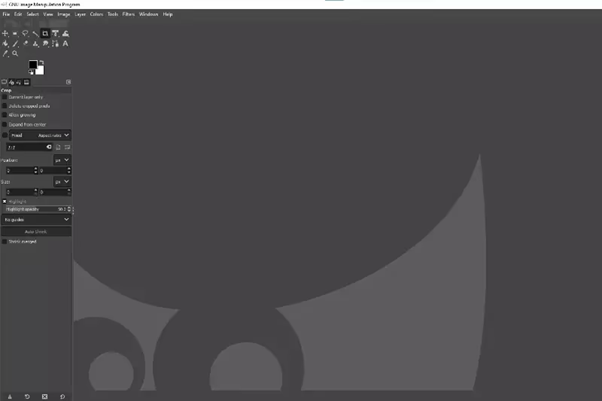
Améliorer l'image : Accédez à Image > Mettre l’image à l’échelle. Entrez les dimensions ou le pourcentage requis pour agrandir votre image. Conservez les proportions pour un redimensionnement équilibré.
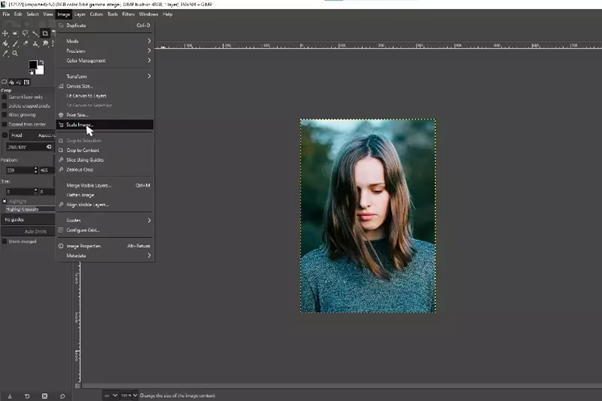
Choisissez la méthode d'interpolation : Choisissez la technique d'interpolation parmi les différentes options disponibles. « Cubic », « Linear » et « Lanczos » sont d'excellentes options pour la mise à l'échelle de l'image car elles préservent la qualité.

Redimensionner l'image : Une fois que vous avez téléchargé l'image et sélectionné la méthode d'interpolation, cliquez sur le bouton « Mettre à l'échelle » pour mettre à l'échelle votre image.
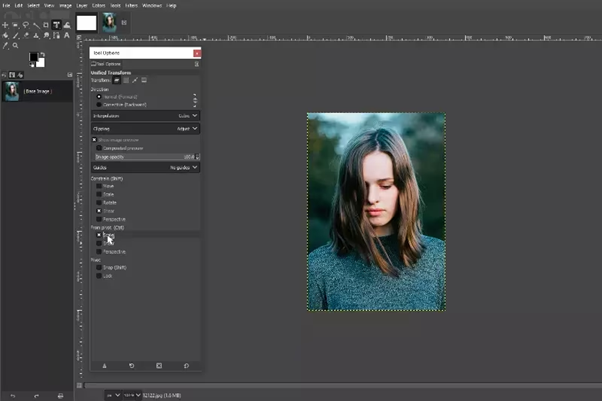
Exportez votre image mise à l'échelle : Lorsque vous avez terminé vos réglages, accédez à Fichier > Exporter sous, sélectionnez un type de fichier et enregistrez votre image mise à l'échelle.
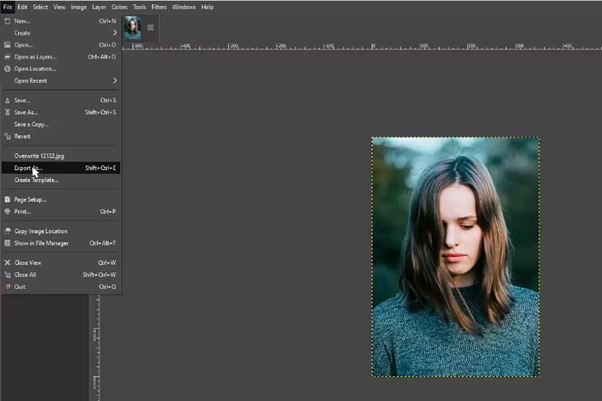
Lorsque vous agrandissez des photos, par exemple en les zoomant ou en les agrandissant, une copie originale de haute qualité de l'image est essentielle. Imaginez que vous essayez d'agrandir une photo plus ancienne ou plus petite. Si l'original est propre et net, la version améliorée semblera bien meilleure.
Cependant, si l’original est granuleux ou de mauvaise qualité, le simple fait d’augmenter sa taille ne l’améliorera pas. Ainsi, avant de mettre à niveau une image, assurez-vous qu’elle est déjà à son meilleur. Commencer avec une image de haute qualité améliore vos chances d’obtenir de bons résultats lorsque vous la mettez à l’échelle.
La mise à l'échelle d'une image la rend simplement plus grande. Cependant, le simple fait d’augmenter la taille n’améliore pas nécessairement son apparence. Une astuce utile consiste à sélectionner une « méthode d’interpolation » appropriée. L'interpolation est similaire à la connexion des points entre les pixels, au lissage ou à la netteté pour améliorer la qualité de l'image lors du redimensionnement.
Il existe différentes méthodes pour ce faire. Par exemple, certaines approches brouillent légèrement l’image, mais d’autres conservent sa netteté. Donc, si vous souhaitez que votre image mise à l'échelle apparaisse sous son meilleur jour, expérimentez plusieurs méthodes d'interpolation pour découvrir celle qui convient le mieux à votre image. C'est comme trouver la bonne pièce de puzzle pour terminer votre image.
Le réglage des paramètres peut faire une différence significative lors de la mise à l'échelle d'une image. Le réglage du niveau de luminosité, de contraste et de netteté peut contribuer à améliorer le résultat. Si l'image semble trop sombre ou trop lumineuse après la mise à l'échelle, essayez ces paramètres pour l'équilibrer.
De même, la modification du contraste peut aider les détails à ressortir, rendant l'image agrandie plus lumineuse et plus nette. Les changements de netteté peuvent améliorer les bords et les caractéristiques d’une image agrandie, lui donnant ainsi un attrait raffiné. Ainsi, avant de finaliser votre image mise à l'échelle, explorez ces paramètres pour obtenir les meilleurs résultats possibles.
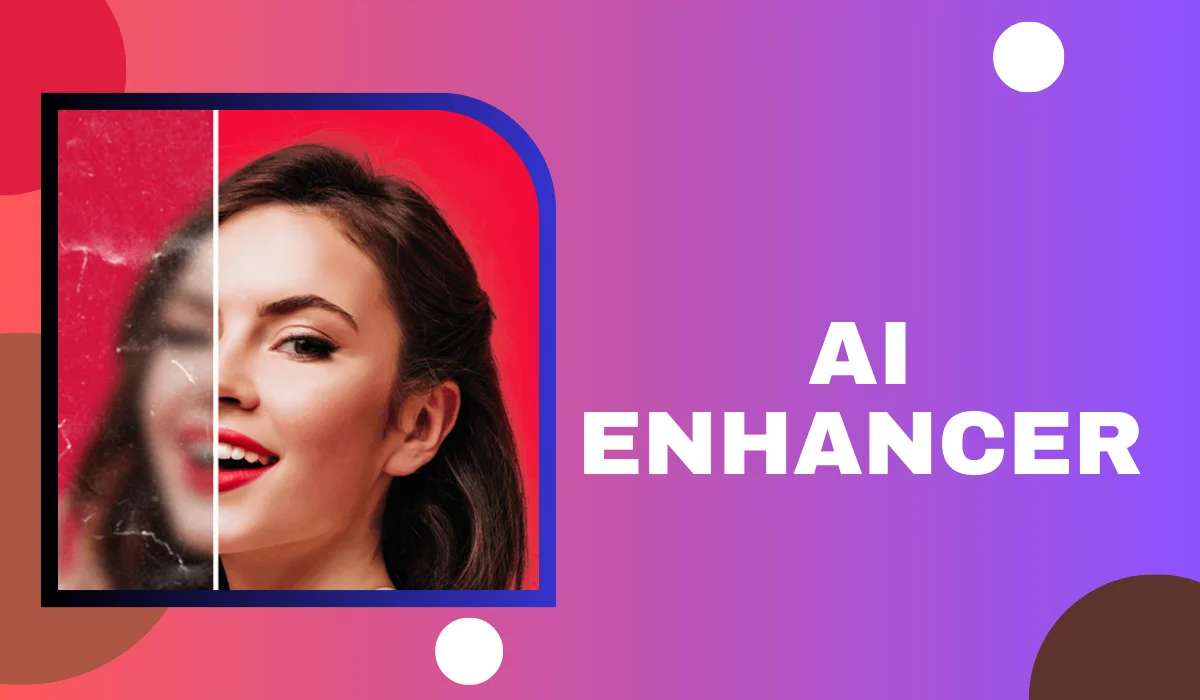
Pour améliorer la qualité de l'image, GIMP Upscale Image est une option populaire. Cependant, d’autres outils alternatifs ont des fonctionnalités similaires ou meilleures. Certains peuvent utiliser des algorithmes intelligents pour améliorer la résolution de l’image tout en conservant la qualité.
Les utilisateurs peuvent efficacement mettre à niveau leurs photographies à l'aide de divers outils, notamment des plateformes Web et des applications indépendantes. Certains outils se spécialisent dans certaines fonctionnalités, telles que la préservation de la texture ou la réduction du bruit, pour répondre à diverses demandes.
De plus, ces options disposent souvent d’interfaces conviviales, rendant le processus de mise à l’échelle accessible aux individus de tous niveaux. Explorer des alternatives à GIMP Upscale Image peut vous aider à choisir le meilleur outil pour améliorer la clarté et les détails de votre image.
L'une des meilleures alternatives à l'outil d'image haut de gamme GIMP est iFoto. iFoto AI Photo Enhancer est un outil facile à utiliser pour améliorer vos images sans effort. Il fait partie des outils gratuits les plus recherchés pour rendre vos photographies plus claires. Cet outil améliore vos photographies grâce à une intelligence artificielle supérieure.
Cela signifie qu’il peut améliorer la résolution sans rendre l’image floue ou déformée. Ainsi, si vous souhaitez agrandir une image petite ou de mauvaise qualité ou augmenter sa qualité, iFoto AI Photo Enhancer peut vous aider. Que vous ajustiez la luminosité, le contraste ou la balance des couleurs, iFoto AI Photo Enhancer peut donner à vos photos leur meilleur aspect en quelques clics seulement.
iFoto AI propose une option gratuite de mise à l'échelle des images, la rendant simple et accessible à tous ceux qui souhaitent améliorer leurs photos sans casser leur budget. Suivez les instructions ci-dessous pour améliorer votre image en haute qualité.
Pour commencer à mettre à l'échelle des images, commencez par visiter iFoto Outil d'amélioration de photos. Il vous donne accès à un tableau de bord complet expliquant toutes les fonctionnalités et éléments de l'outil avant de commencer.
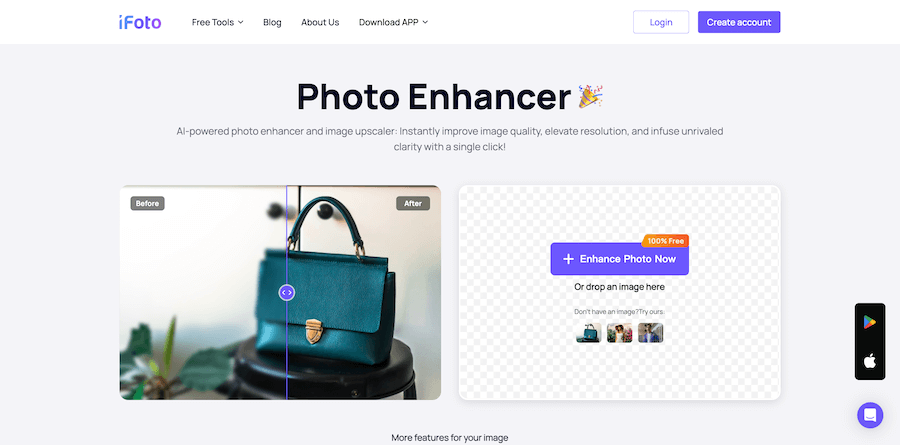
Une fois que vous y êtes, cliquez sur le bouton violet « Améliorer la photo maintenant » et ajoutez l'image souhaitée pour la mise à l'échelle. Vous pouvez facilement télécharger n'importe quelle image depuis votre appareil ou utiliser la fonctionnalité glisser-déposer de l'outil.
Bien que vous puissiez avoir accès à diverses fonctionnalités de l'outil, accédez à l'onglet « Mettre à l'échelle l'image ». L'upscale est réglé sur 2X pour votre commodité, et vous trouverez le bouton « Upscale Image » sous la résolution. Cliquez sur le bouton et préparez-vous à voir la magie.
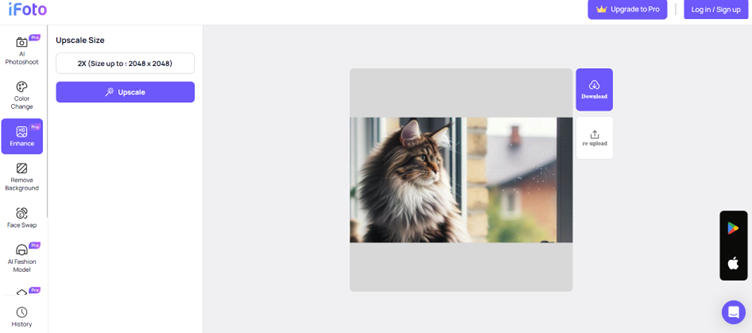
Après avoir cliqué sur le bouton « Améliorer l'image », iFoto AI transforme instantanément votre image en une photo haute résolution. Si l'image mise à l'échelle semble bonne, cliquez sur le bouton « Télécharger » en blanc pour enregistrer l'image sur votre appareil et l'utiliser selon vos besoins.
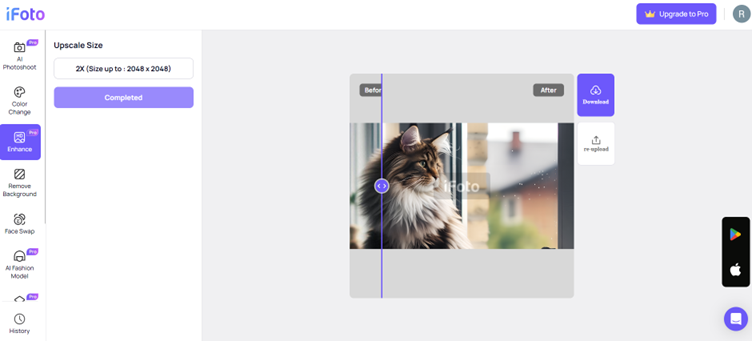
Pour résumer, la mise à l'échelle de l'image améliore la qualité de l'image en augmentant la résolution. Les outils de mise à l'échelle d'image utilisent des algorithmes puissants pour interpoler un plus grand nombre de pixels, ce qui donne lieu à des images plus nettes et plus détaillées.
Cette technologie aide à générer des photographies haute résolution, essentielles pour attirer des clients ou un public. Malgré ses avantages, il est crucial de reconnaître que la mise à l’échelle d’une image ne donne pas toujours des résultats idéaux. Cependant, à mesure que la technologie progresse, les applications de mise à l’échelle des images continuent d’améliorer leurs fonctionnalités afin que les clients puissent améliorer leur contenu visuel.
Enfin, connaître les capacités et les limites de la mise à l’échelle des images permet aux utilisateurs de porter un jugement éclairé sur le moment et la manière de les utiliser efficacement. Dans cet esprit, vous pouvez toujours tirer le meilleur parti des plates-formes ou des applications gratuites telles que GIMP image upscale ou iFoto AI photo Enhancer.